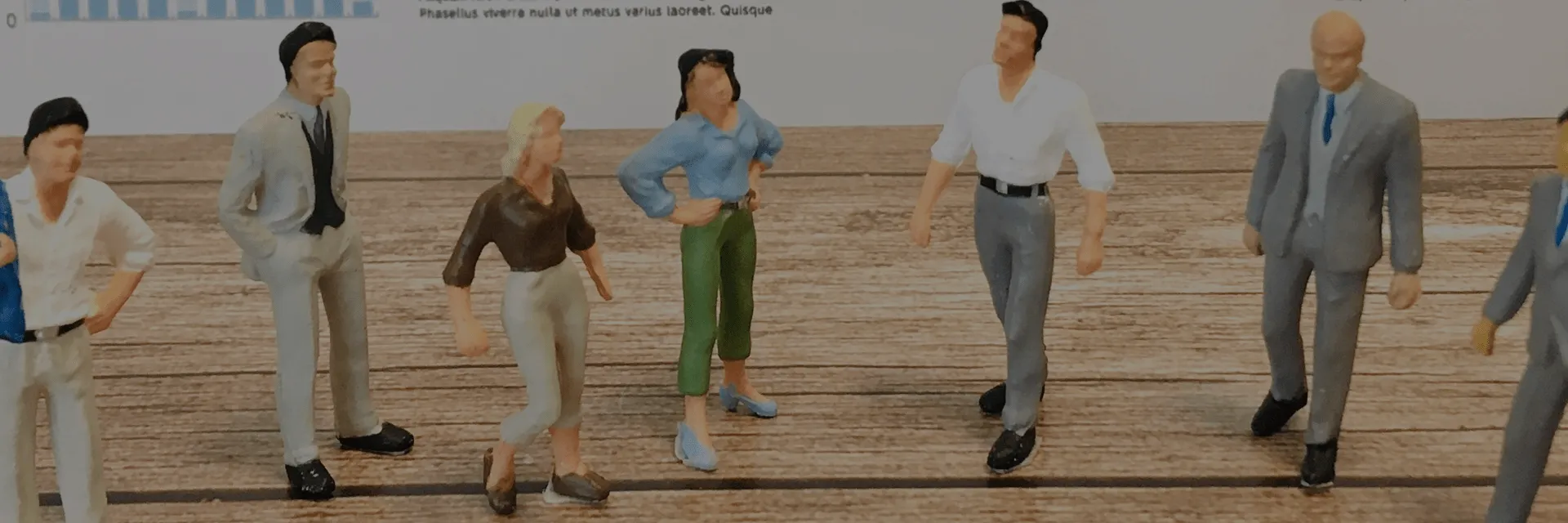【諦めてませんか?】部長か課長に承認してほしい

Gluegent Flowの最大の特徴である「ロール」は、役職に合ったユーザーを自動的に承認担当者に割り当てることができ、多くのお客様にご利用いただいています。 今回はこのロールを使ったちょっと変わった方法をご紹介します。 あるお客様から、「部長か課長が承認する経路が作れないか?」というご相談をいただきました。 業務上、課長に承認してもらいたいが、課長不在時には部長が代わりに承認することがあるため、それをGluegent Flowで表現したいということでした。
ロールのおさらい
すでにご利用いただいているお客様には繰り返しとなりますが、簡単にGluegent Flowのロールについてご紹介します。 Gluegent Flowではグループを使って組織構造を表現しています。 例えば、総務部の中に人事課がある場合は、全社グループ、総務部グループ、人事課グループを作り、全社グループのメンバーに総務部グループを追加し、総務部グループのメンバーに人事課グループを追加して、組織ツリーを作っていきます。各グループにはユーザーもメンバーに追加します。
Gluegent Flowで見るとこのようになります。
この組織ツリーを使って、ロールを作成していきます。 部には部長が所属し、課には課長とメンバーが所属します。グループのメンバーには「部長」「課長」といった肩書きはありませんので、ロール管理で「総務部の神谷町さんは部長です、人事課の広尾さんは課長です」といったようにロールを割り当てていきます。 この辺りについてはマニュアルで詳しく紹介していますのでそちらをご参照ください。
課長は課長承認経路で、部長は部長承認経路で
「部長」や「課長」のロールを作成したらモデルを作成していきます。普通は課長に承認してもらうための経路は「課長承認」、部長に承認してもらう経路は「部長承認」のように別々の経路として作成します。 これは、経路の担当者設定でロールを割り当てるためです。
1つの経路に課長ロールと部長ロールを割り当てることができますが、この場合、課長が存在しなかったら、部長が担当するという意味になります。
課長か部長に承認してもらいたい
この方法の場合、「課長承認」経路では課長が承認しなければ次に進みませんし、代わりに部長が承認してあげることもできません。
そこで、「部長か課長」という新しいロールを作成する方法を使って解決しました。 ロール管理の画面でロールを作る時は、グループを選択し、そのグループに所属しているメンバーから一人を選んで「課長」や「部長」といった名前をつけます。 Google スプレッドシートや CSV を使ってロールを作成する場合は、グループに所属していない人を、そのグループのメンバーと仮定してロールを作ることができます。
運用 - 役職の兼任 グループに所属していないユーザーをロールのユーザーに指定する方法
この方法を使って、ロールのメンバーに課長と部長それぞれ指定された「部長か課長」ロールを作成しました。
このロールを経路の担当者に指定しました。タスクを作成すると、経路の担当者には部長と課長が割り当てられ、どちらかが処理をすれば次に進めます。 もし、部長と課長の両方の処理が必要な場合は、最初の例のように課長承認・部長承認の経路をそれぞれ用意してもいいですし、ボタンの種類を「次に進む(全)」にしてこちらの方法を使っても実現できます。
今回は部長か課長のどちらかが処理すれば次に進めるという運用をGluegent Flowで実現する方法をご紹介しました。あえて「部長か課長」というロール名にしましたが、部長がその課の課長を兼任しているということでしたら、「課長」というロールの方がわかりやすいでしょう。 その辺りは、運用方針ややりたいことに合わせて名前をつけてください。
(SUTO)